MP3 es uno de los formatos de música más populares para iPhone, aunque los dispositivos Apple funcionan mejor con AAC. Sin embargo, MP3 también ofrece algunos beneficios, como una calidad de audio razonable y no requiere demasiado espacio. Más importante aún, MP3 es compatible con prácticamente cualquier dispositivo. Puede que por eso quieras transferir MP3 a iPhone o iPad
Por supuesto, iTunes sigue siendo un enfoque para lograrlo, pero ha estado muerto en Mac. Por lo tanto, este artículo le dirá las formas más fáciles de poner música MP3 descargada en su iPhone desde una computadora sin iTunes.
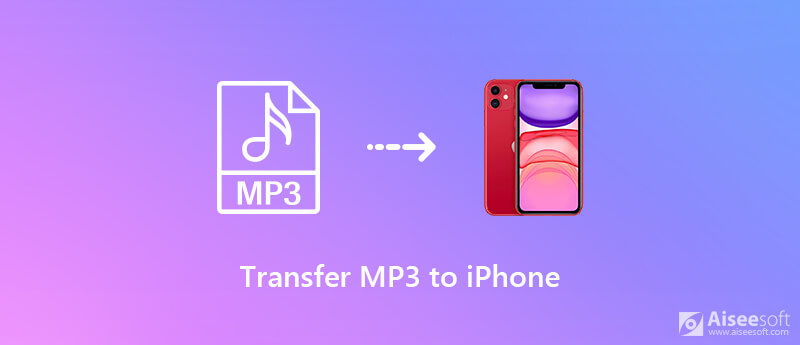
iTunes no es la única opción para agregar música MP3 al iPhone desde su computadora. Es una buena manera de administrar su biblioteca de música, pero no una transferencia de MP3. Afortunadamente, tiene más opciones para hacer el trabajo.
Aiseesoft MobieSync es uno de los mejores reemplazos de iTunes. Supera las desventajas de iTunes y simplifica el proceso de transferencia de MP3 entre el iPhone y la computadora u otro dispositivo móvil.

Descargas
100% Seguro. Sin anuncios.
En pocas palabras, es la opción más fácil para agregar archivos MP3 al iPhone desde su disco duro.
Cómo transferir MP3 a iPhone con MobieSync
Paso 1. Conecte el iPhone a la computadora
Cuando espere transferir MP3 a su iPhone, instale el software de transferencia de archivos en su computadora. Luego, conecta tu iPhone a tu computadora con el cable Lightning. Una vez que inicie el software, su iPhone será detectado y escaneado. Este software está disponible para todos los iPhone con iOS 17/16/15/14/13 o anterior.
Consejo: Para iOS 13/14, debe ingresar la contraseña de su iPhone para establecer la conexión.
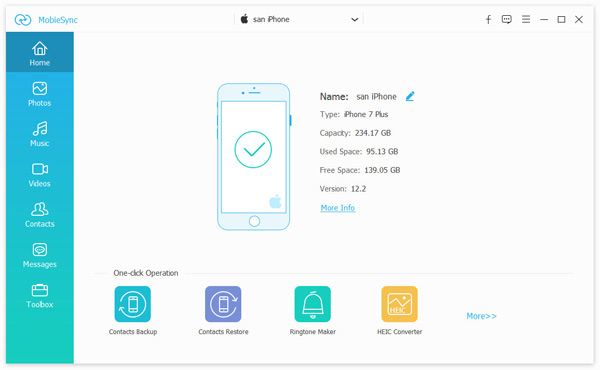
Paso 2. Administrar archivos de audio en iPhone
Después de escanear el iPhone, los archivos se organizarán por tipos. Seleccionar Música desde la barra lateral izquierda para mostrar todos los archivos de audio en su iPhone. Si su teléfono tiene espacio limitado, puede seleccionar música no deseada y presionar el La Basura icono en la cinta superior para eliminarlos.
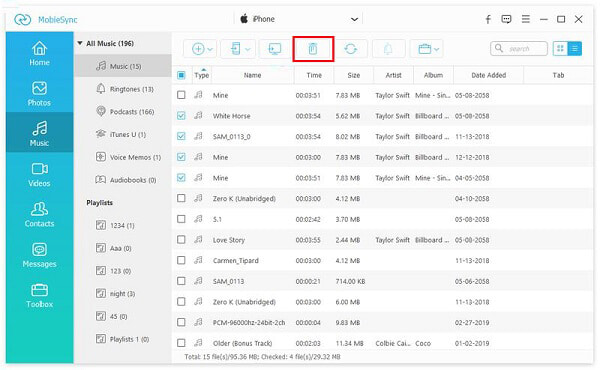
Paso 3. Agregar MP3 a iPhone
Cuando esté listo, ubique la carpeta o lista de reproducción deseada debajo del Música pestaña. Ampliar la + icono en la barra de menú superior y seleccione Agregar archivos). Luego busque los archivos MP3 que desea copiar al iPhone y confírmelo. Espere unos minutos. Verá que los archivos MP3 aparecen en su iPhone.
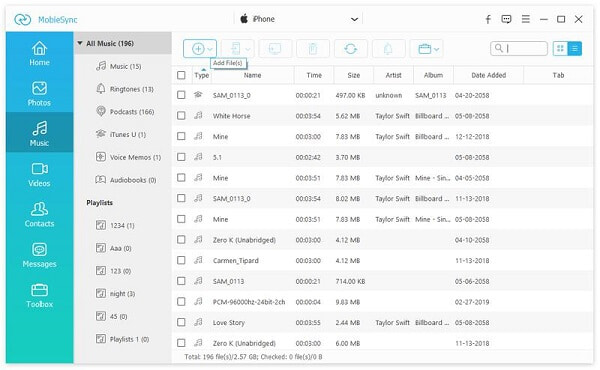
FoneTrans es otro popular software de transferencia de archivos para iPhone. Puede usarlo para administrar archivos, como música MP3, videos, imágenes y documentos sin iTunes.

Descargas
100% Seguro. Sin anuncios.
Cómo transferir MP3 a iPhone usando FoneTrans
Paso 1. Obtenga la mejor transferencia de MP3
Una vez que instale la transferencia de MP3 para iPhone en su PC, inícielo. Hay otra versión para Mac. Luego conecta tu iPhone a la computadora con el cable USB. Si está utilizando iOS 13 o superior, ingrese su contraseña.
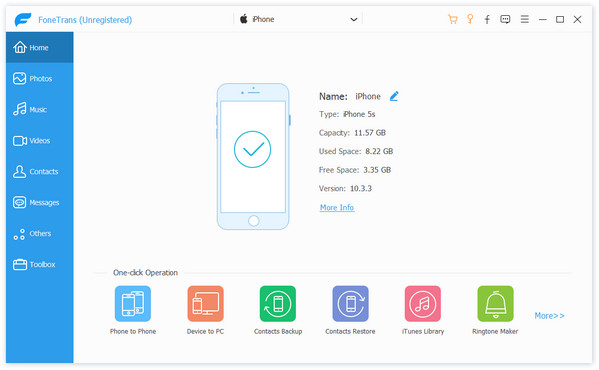
Paso 2. Vista previa de archivos de música en iPhone
El software puede escanear todos los archivos en su iPhone después de la conexión. Luego ve a la Música pestaña de la columna de la izquierda. Ahora, puede obtener una vista previa de toda la música y las listas de reproducción en su dispositivo.
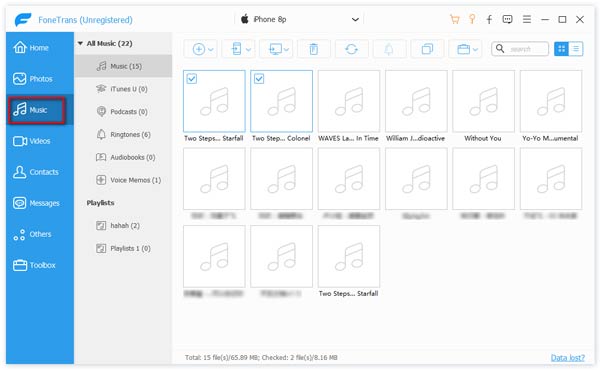
Paso 3. Agregar MP3 a iPhone
Ubique la cinta superior, presione el botón + y seleccione Agregar archivos). En el cuadro de diálogo de abrir archivo, navegue por los archivos MP3 que desea agregar al iPhone, selecciónelos y confírmelo. Cuando termine la transferencia de MP3 a iPhone, salga del software y desconecte su iPhone. Ahora, puede disfrutar de su música en su teléfono.
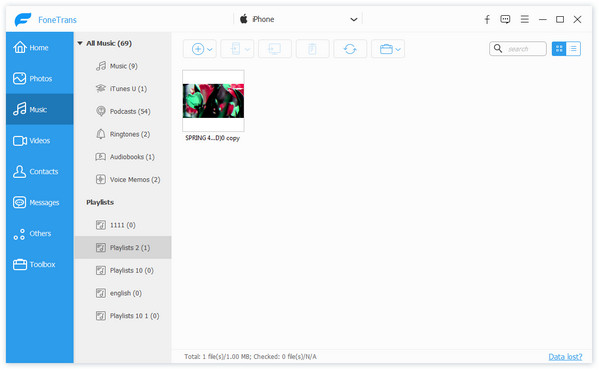
iTunes sigue siendo la herramienta oficial para pasar MP3 a iPhone desde PC o Mac. Si ya tiene iTunes en su computadora, siga los pasos a continuación para obtenerlo.
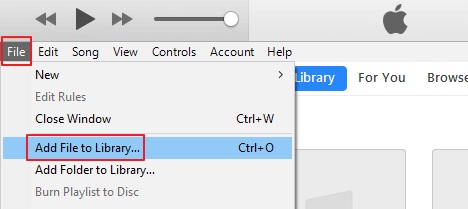
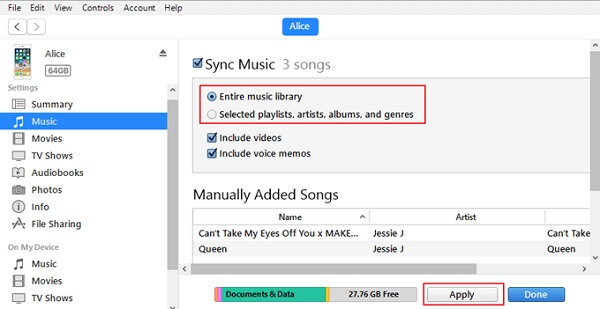
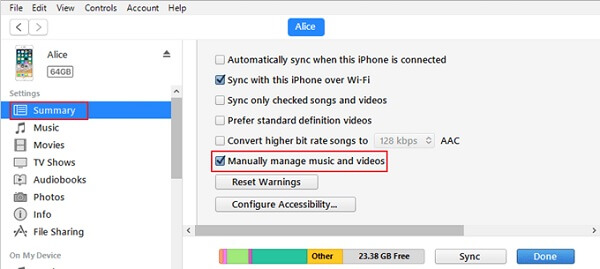
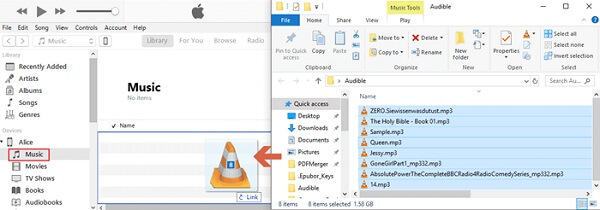
Note: iTunes no puede transferir archivos MP3 protegidos por derechos de autor a su iPhone y debe comprarlos en iTunes Store.
Conclusión
Ahora, debe comprender cómo transferir MP3 a iPhone desde su computadora con Windows o Mac. Escuchar música es una buena manera de relajarse después del trabajo diario. Sin embargo, es costoso suscribirse a Apple Music o comprar música en iTunes Store. Aiseesoft MobieSync puede satisfacer todas sus necesidades de agregar MP3 a iPhone. Por otro lado, FoneTrans es otra solución alternativa de iTunes. ¿Más preguntas? Por favor, deje un mensaje a continuación.

El administrador de datos profesional de iPhone/Android y la transferencia para transferir varios archivos entre el teléfono iOS/Android y la computadora y entre dos teléfonos móviles en 1 clic.
100% Seguro. Sin anuncios.